如何批量提取QQ群的上传图片
1、从QQ主菜单打开【系统设置】窗口

2、选择“文件管理”
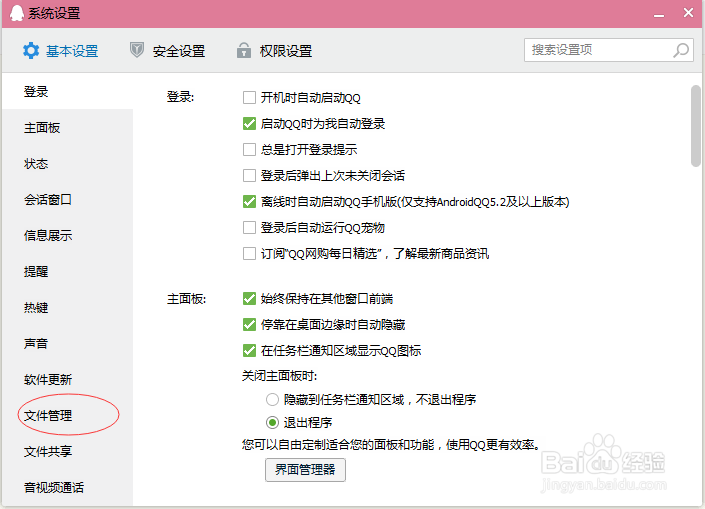
3、在右侧窗格单击“前去清理”毙耕按钮,此时会打开【清理个人文件夹】的对话框,可以看到【群/讨论组图片】默认显示7天前的所有图片
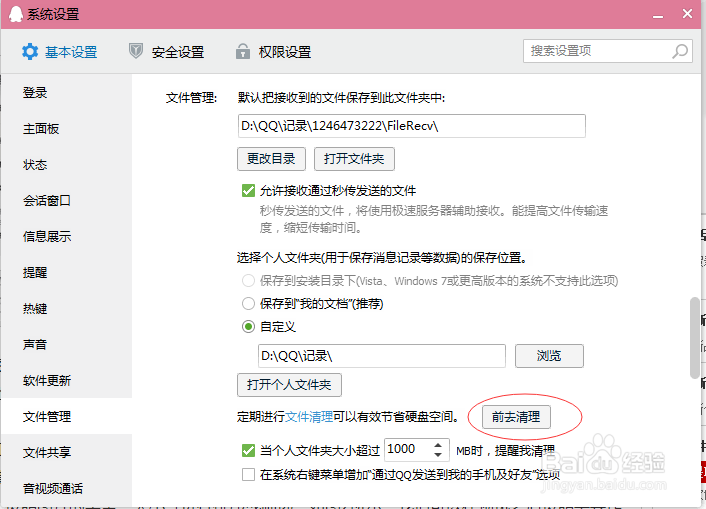
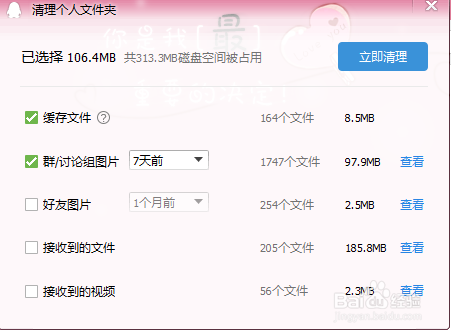
4、【群/讨论组图片】默认显示7天前的所有图片,如果有特殊的需求,可以在下拉列表框选择更早一些的时间,或者选择【全部】

5、点击右侧的【查看】按钮,即可进入群组图片的存储文件夹,当然建议在操作之前首先请关闭相应群组的窗口,否则会由于这些图片处于锁定状态而无法移动。
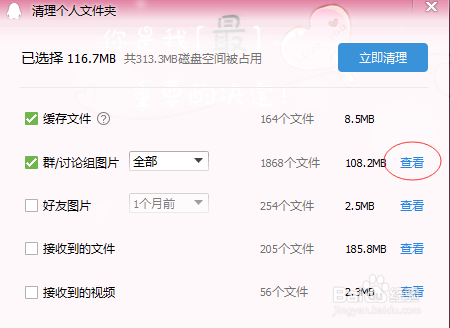
6、我们可以在文件资源管理器查看群组图片的信息,这里的图片可以分成三类:动画图片或动画图标、点赞图片或小图标、数码照片
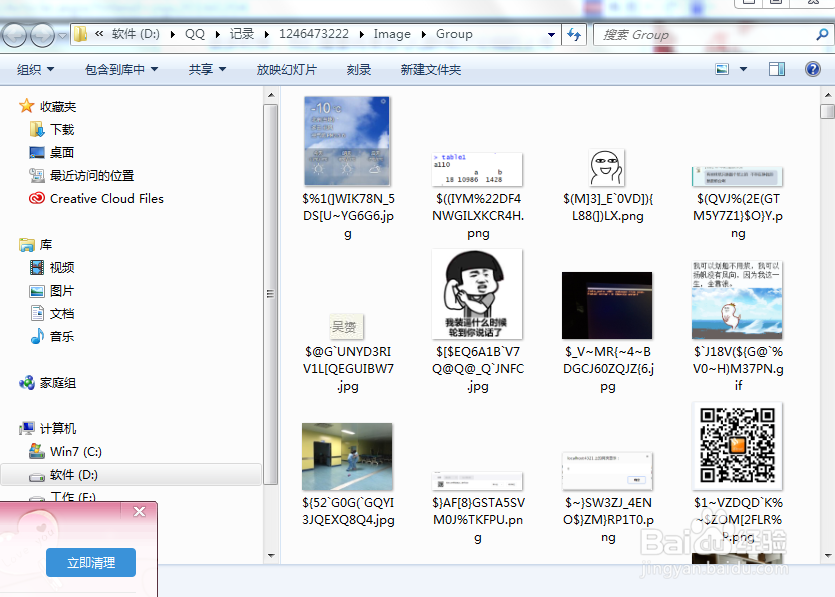
7、如果觉得默认的查看模式不便于后续处理,可以切换到【查看】选项卡,没有看到【查看】选项卡的,可以参考如图步骤:【组织】-【布局】-【菜单娃耕栏】查看【菜单栏】前是否打钩,要想
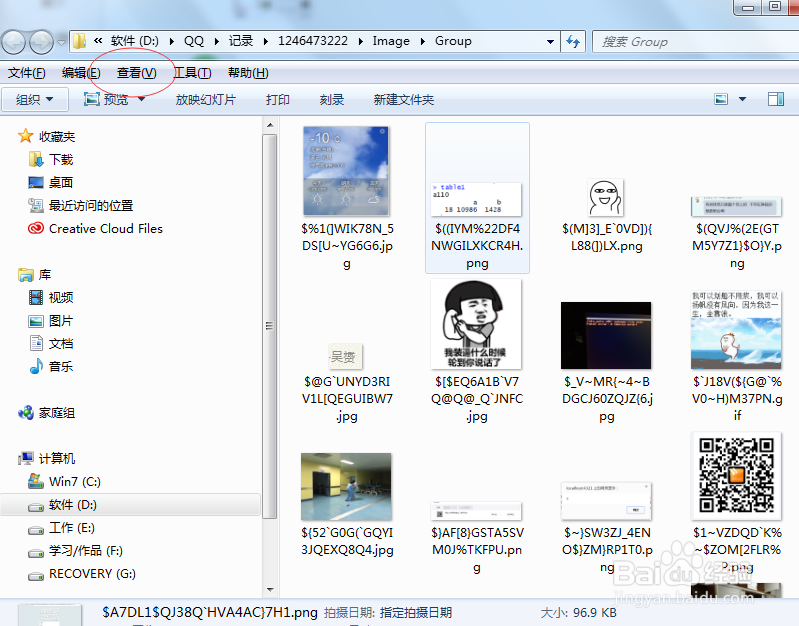
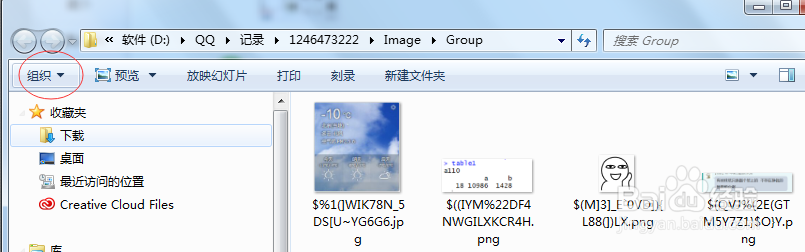
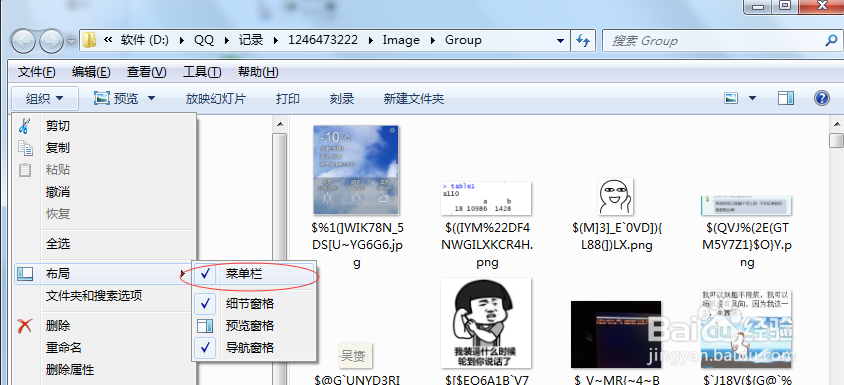
8、切换到【查看】选项卡,在这里选择【详细信息】的查看模式,按照图片的类型、大小等进行排序或筛选,我们可摸况追以在预览之后按照需要作相应的后续处理。
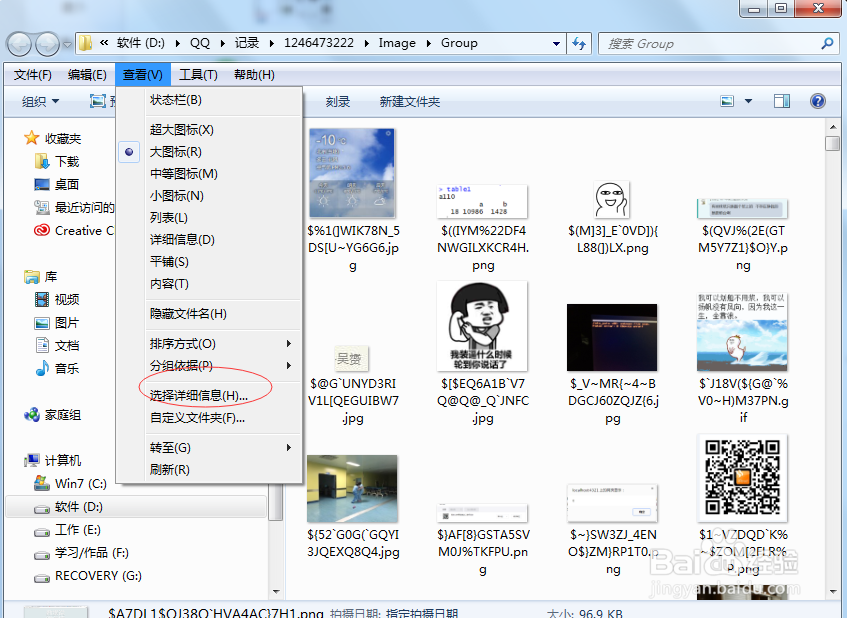
声明:本网站引用、摘录或转载内容仅供网站访问者交流或参考,不代表本站立场,如存在版权或非法内容,请联系站长删除,联系邮箱:site.kefu@qq.com。
阅读量:91
阅读量:106
阅读量:187
阅读量:60
阅读量:75